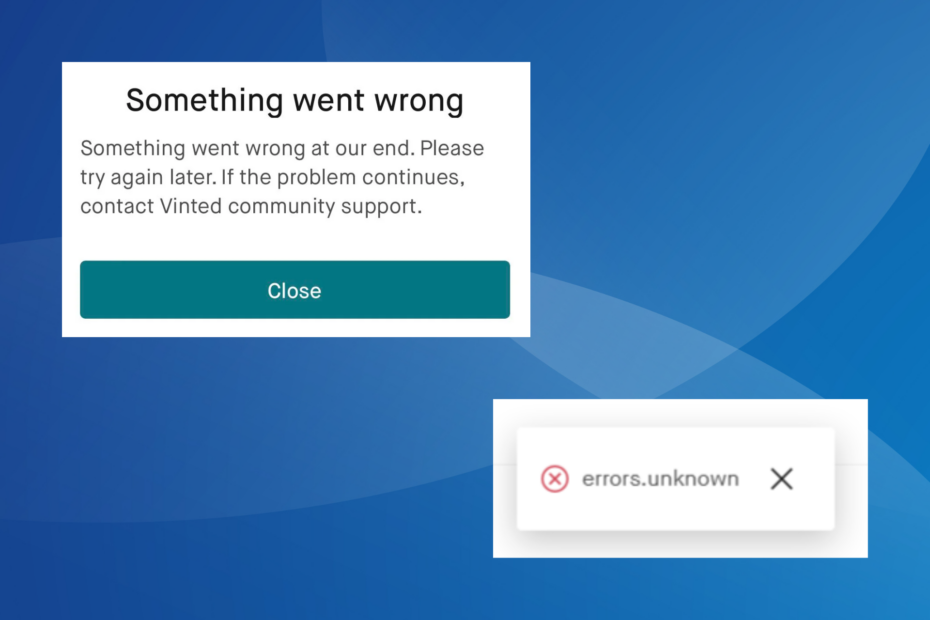Nejrychlejší a nejjednodušší způsoby aplikace
- Odstranění souborů OST z aplikace Outlook je snadná činnost, která může vašemu počítači pomoci uvolnit místo a pracovat rychleji.
- Smazání profilu by mělo být používáno pouze jako poslední možnost, i když je často efektivní.

XINSTALUJTE KLIKNUTÍM NA STAŽENÍ SOUBORU
Tento software opraví běžné počítačové chyby, ochrání vás před ztrátou souborů, malwarem, selháním hardwaru a optimalizuje váš počítač pro maximální výkon. Opravte problémy s počítačem a odstraňte viry nyní ve 3 snadných krocích:
- Stáhněte si Restoro PC Repair Tool který přichází s patentovanými technologiemi (patent k dispozici tady).
- Klikněte Začni skenovat najít problémy se systémem Windows, které by mohly způsobovat problémy s počítačem.
- Klikněte Opravit vše opravit problémy ovlivňující zabezpečení a výkon vašeho počítače.
- Restoro byl stažen uživatelem 0 čtenáři tento měsíc.
Outlook je výkonný e-mailový klient, který uživatelům umožňuje spravovat své e-mailové účty, kontakty a kalendář na jednom místě.
Při používání aplikace Outlook však může vytvářet velké soubory nazývané soubory OST, které mohou zabírat mnoho místa v počítači. Tyto soubory se používají k ukládání e-mailů a dalších dat do mezipaměti pro přístup offline, ale časem se mohou poškodit nebo zastaralé.
V tomto článku se budeme zabývat některými bezpečnými způsoby, jak odstranit soubory OST z aplikace Outlook, abyste uvolnili místo a zlepšili výkon počítače.
Co se stane, když odstraním soubor Outlook OST?
Pokud smažete soubor Outlook OST, Outlook již nebude mít přístup k datům uloženým v tomto souboru.
Pokud pracujete offline a smažete soubor OST, nebudete již mít přístup k němu e-mailem, kontakty, kalendář nebo jiná data uložená v tomto souboru.
Pokud však máte připojení k e-mailovému serveru a data jsou stále na serveru, Outlook data automaticky znovu stáhne a vytvoří nový soubor OST pro offline přístup.
Je také důležité si uvědomit, že pokud smažete soubor OST spojený s účtem, který se již nepoužívá, neovlivní to váš aktuální Data aplikace Outlook nebo operace.
Jak mohu odstranit soubory OST z aplikace Outlook?
1. Ručně odstraňte soubor OST
- lis Okna + R otevřít Běh dialog.
- Zadejte cestu níže a stiskněte Vstupte.
%localappdata%\Microsoft\Outlook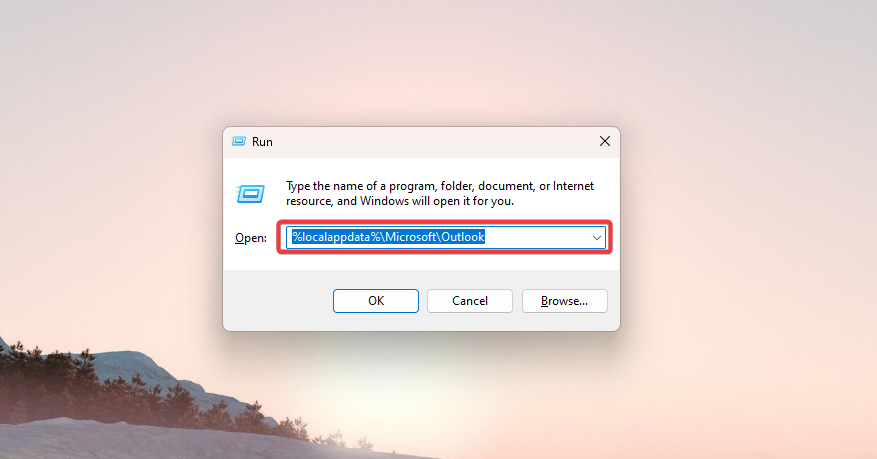
- Měli byste být vedeni tam, kde jsou uloženy soubory OST; zde je můžete ručně smazat.
Tato metoda zahrnuje nalezení umístění souboru OST v počítači a jeho ruční odstranění.
Existuje mnoho dostupných nástrojů třetích stran, které vám pomohou odstranit soubory OST z aplikace Outlook. Tyto nástroje jsou navrženy speciálně pro tento účel a často dokážou odstranit více souborů OST současně. OST Extractor Pro a OST Recovery může to být skvělá volba k vyzkoušení.
Je důležité si uvědomit, že některé nástroje třetích stran mohou mít další funkce nebo možnosti, proto si přečtěte dokumentaci nebo soubory nápovědy, které jsou součástí nástroje, abyste se naučili, jak jej efektivně používat.
Než se rozhodnete použít jakýkoli nástroj třetí strany, měli byste také prozkoumat, přečíst si recenze a otestovat nástroj, abyste se ujistili, že splňuje vaše potřeby a je spolehlivý. Vždy je také dobrým zvykem zálohovat data před provedením jakýchkoli změn.
3. Zakázat režim Exchange uložený v mezipaměti
- Spusťte aplikaci Outlook.
- Klikněte na Soubor.

- Navigovat Nastavení účtu a Nastavení účtu.

- Vybrat Microsoft 365 nebo Výměnaa klikněte Změna.

- Pod Nastavení offline možnost, zaškrtněte Použijte režim Cached Exchange.
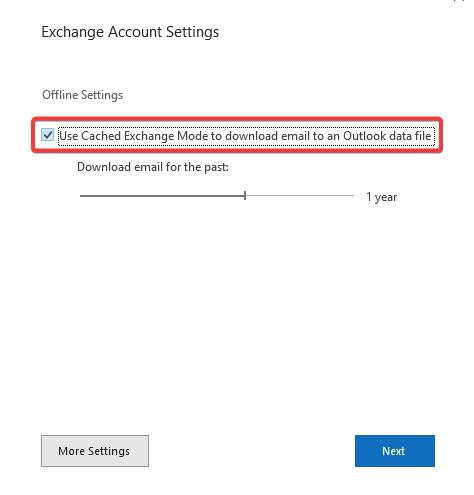
To zabrání aplikaci Outlook ve vytváření a používání souborů OST. Pro přístup k vašim datům však budete muset být připojeni k e-mailovému serveru.
- Chybějící panel nástrojů v aplikaci Outlook: Jak jej získat zpět
- Zoom Plugin pro Outlook nefunguje: 6 způsobů, jak to opravit
- Jak přidat a používat modul Zoom pro aplikaci Outlook
- Outlook pro Windows 11: Jak stáhnout a nainstalovat
- Zde je návod, jak přidat sdílenou poštovní schránku do aplikace Outlook
4. Odeberte profil aplikace Outlook
- Spusťte aplikaci Outlook.
- Klikněte na Soubor.

- Navigovat Nastavení účtu a Spravovat profily.
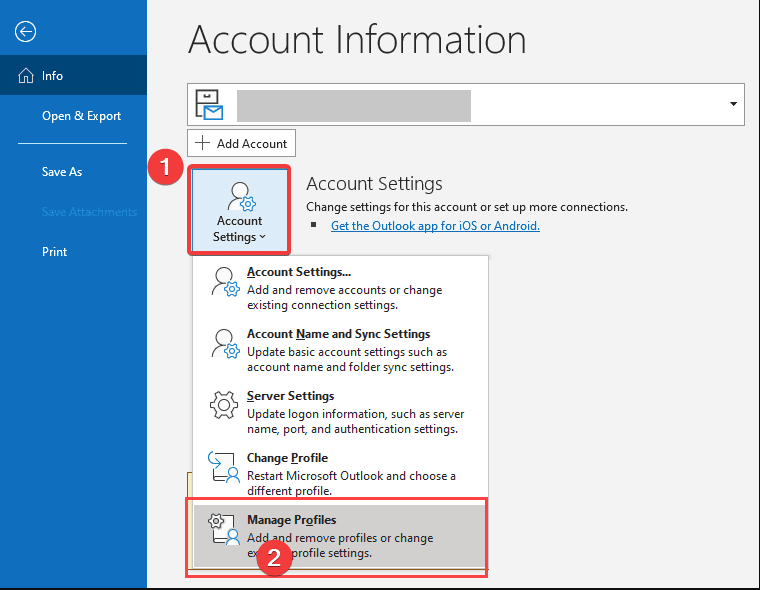
- Klikněte na a Profil a vyberte Odstranit.

Tato metoda může být užitečná, pokud chcete odstranit více souborů OST současně.
Odstranění souborů OST z aplikace Outlook je jednoduchý úkol, který může uvolnit místo a zlepšit výkon vašeho počítače.
Pomocí bezpečných metod popsaných v tomto článku můžete tyto soubory snadno odstranit, aniž byste poškodili data aplikace Outlook nebo způsobili jiné problémy.
Ať už potřebujete uvolnit místo na pevném disku nebo chcete zlepšit výkon aplikace Outlook, odstranění souborů OST je skvělým místem, kde začít.
Nakonec si před provedením jakýchkoli změn v souborech aplikace Outlook vždy zálohujte data, abyste je mohli obnovit, pokud se něco pokazí.
Stále máte problémy? Opravte je pomocí tohoto nástroje:
SPONZOROVÁNO
Pokud výše uvedené rady váš problém nevyřešily, váš počítač může mít hlubší problémy se systémem Windows. Doporučujeme stažení tohoto nástroje pro opravu počítače (hodnoceno jako skvělé na TrustPilot.com), abyste je mohli snadno řešit. Po instalaci stačí kliknout na Začni skenovat tlačítko a poté stiskněte Opravit vše.